Đó là lý do tại sao một số người thích tạm ngưng tải về một bản cập nhật cho đến khi những người khác thử nó và không gặp phải vấn đề nào.
Trong Windows 10, bạn sẽ không thể tắt tính năng tự động cập nhật theo cách thông thường, nhưng vấn đề này có thể giải quyết như hướng dẫn từ bài viết dưới đây.
Thay đổi Group Policy Editor
Nếu sử dụng phiên bản Professional, Enterprise hoặc Education của Windows 10, bạn có thể tắt tính năng tự động cập nhật như sau:
- Nhấn Windows + R, gõ gpedit.msc và nhấn Enter. Điều này sẽ khởi động công cụ Local Group Policy Editor.
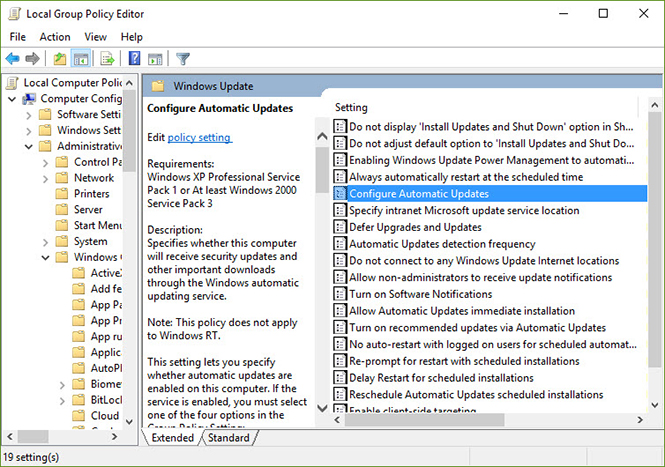
Group Policy Editor là tính năng chỉ có sẵn trong các phiên bản Windows 10 cao cấp
|
- Tìm và nhấp đúp vào Configure Automatic Updates. Trong hộp kết quả hiển thị bạn chọn Enabled.
- Trong hộp dưới phần Options, bạn kéo xuống menu Configure automatic updating và chọn tùy chọn phù hợp trong danh sách.

Tiến hành thay đổi các thiết lập cập nhật tự động trong Windows 10
|



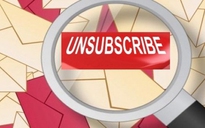

Bình luận (0)